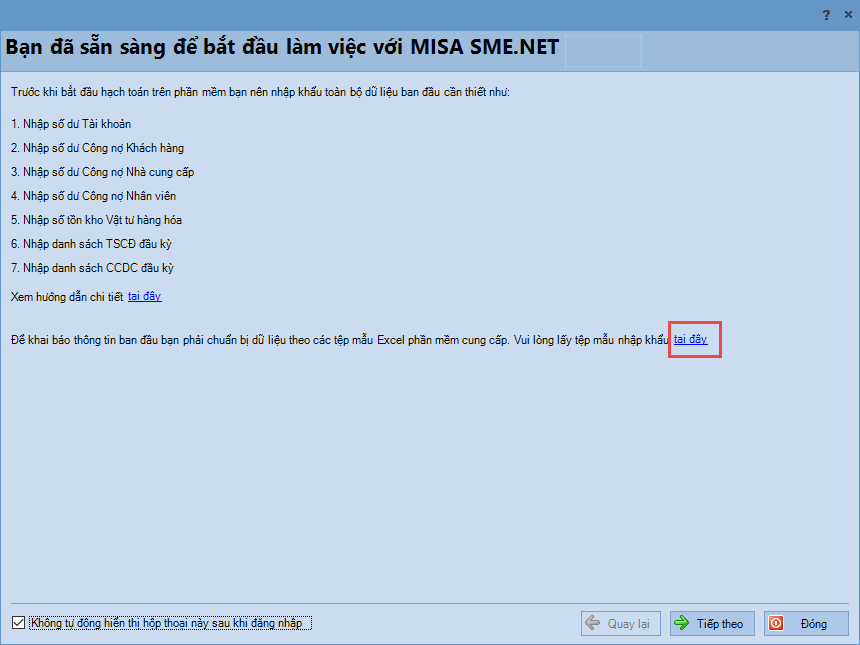Khi bắt đầu sử dụng phần mềm kế toán Misa, bước đầu tiên bạn cần thực hiện đó là tạo tài khoản Misa ID, sau đó đăng nhập và bắt đầu sử dụng để làm việc. Tuy nhiên, với những người lần đầu làm quen với MISA SME thì sẽ có nhiều bỡ ngỡ và gặp một số khó khăn nhất định. Bài viết dưới đây của HostingViet sẽ hướng dẫn bạn cách khai báo thông tin MISA ID, cách tạo và đăng ký tài khoản Misa SME 2020 chi tiết nhất.
1. Cách tạo tài khoản MISA ID trên Misa SME 2020
Để đăng ký tạo tài khoản MISA ID, bạn cần thực hiện theo các bước sau:
– Bước 1: Truy cập vào trang web: https://id.misa.com.vn để tiến hành đăng ký tạo tài khoản MISA.
– Bước 2: Khai báo thông tin theo yêu cầu.
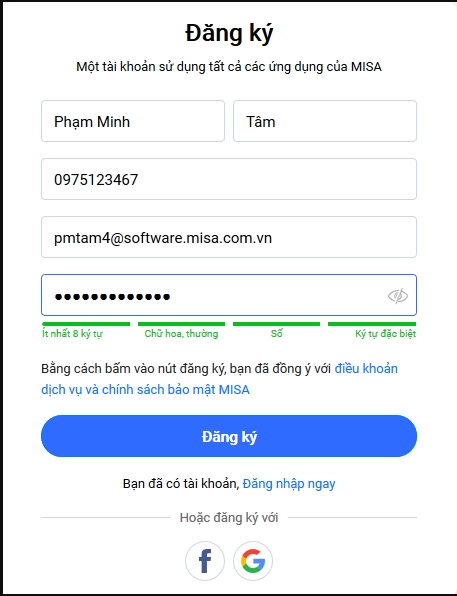
– Bước 3: Nhấn nút Đăng ký.
– Bước 4: Nhập Mã xác nhận vừa được gửi đến Số điện thoại bạn vừa đăng ký ở trên.
– Bước 5: Nhấn Xác nhận.
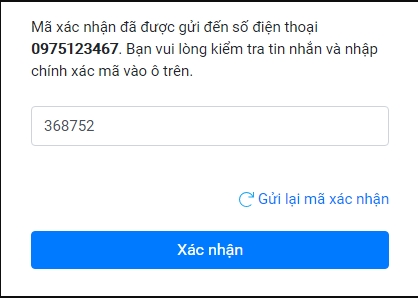
– Bước 6: Sau khi đăng ký xong, bạn sử dụng tài khoản MISA ID là Số điện thoại và Mật khẩu đã khai báo ở trên để đăng nhập vào phần mềm kế toán MISA SME.NET
*Lưu ý: Sau khi đăng nhập vào phần mềm, bạn cần thực hiện xác nhận email.
Vậy là HostingViet đã hướng dẫn bạn cách tạo tài khoản MISA ID rồi. Chúc bạn thành công.
Group Hỗ trợ cài đặt Misa 24/7: https://zalo.me/g/xlszui920
2. Hướng dẫn khai báo thông tin ban đầu
Bước 1: Bạn cần chuẩn bị dữ liệu để khai báo
Sau bước cài đặt phần mềm, tạo dữ liệu kế toán cũng như đăng nhập thành công vào hệ thống. Phần mềm Misa SME 2020 sẽ hiển thị hộp thoại hướng dẫn bắt đầu làm việc (Bạn có thể mở thông báo này bằng cách khác là vào menu > Tiện ích/Bắt đầu làm việc với MISA.ME.NET 2020).
1. Bạn nhấn vào link liên kết ở hộp thoại thông báo để có thể Download các tệp Excel mà phần mềm đã cung cấp sẵn để khai báo danh mục, số dư đầu kì của doanh nghiệp.
2. Sau khi Download xong, bạn giải nén tệp tải về. Sau đó là mở từng tệp và sao chép những dữ liệu cần thiết theo đúng mẫu và yêu cầu của các tệp excel trong phần mềm đã được cung cấp. (Nên tham khảo hướng dẫn ở sheet Hướng dẫn gửi kèm trên từng tệp mẫu nhập khẩu để điền thông tin chính xác hơn).
* Lưu ý: Khi bạn đang thực hiện các bước nhập dữ liệu vào các tệp nhập khẩu:
- Không thay đổi tên tệp, tên sheet, tên cột trên tệp mẫu nhập khẩu.
- Kiểm tra các cột có đánh dấu (*): đây là các cột bắt buộc phải nhập.
- Lưu ý không được nhập quá số ký tự cho phép của một thông tin (VD: Nhập số dư Nợ tối đa 14 số).
- Những thông tin mà quý khách hàng không có nhu cầu quản lý có thể để trống.
3. Bạn chú ý lưu lại tệp excel sau khi đã nhập dữ liệu xong.
Bước 2: Bạn nhập khẩu dữ liệu vào phần mềm
Mở giao diện bắt đầu làm việc với Misa.sme.net 2020, bạn chọn >Tiếp theo để có thể thực hiện nhập số dư và các mục ban đầu cho hệ thống.
- Chọn tệp dữ liệu muốn nhập:
1. Bạn nhấn Chọn dữ liệu nhập khẩu.
2. Bạn thực hiện lệnh chọn các tệp excel cần nhập khẩu (có thể chọn một vài tệp hoặc tất cả). Tiếp đó nhấn Open.
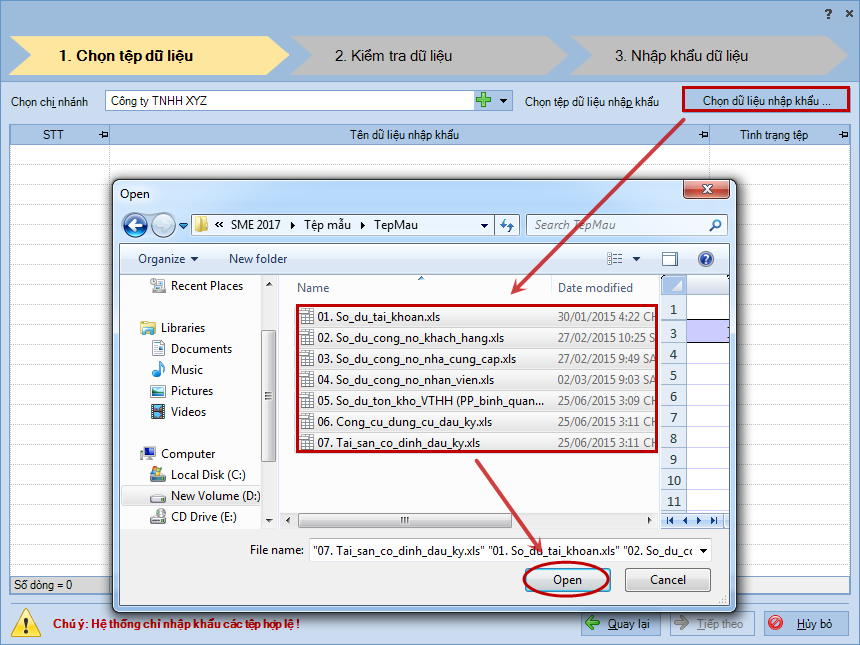
*Lưu ý: Nếu bạn đang sử dụng phần mềm để quản lý dữ liệu nhiều chi nhánh khác nhau. Bạn cần chọn chi nhánh đúng để nhập khẩu. Nếu bạn thấy chưa có thông tin chi nhánh hiển thị thì có thể tiến hành khai báo nhanh bằng cách nhấn vào biểu tượng dấu “+” như dưới đây:
>> Hộp thoại nhập chi nhánh sẽ hiện ra tương ứng:
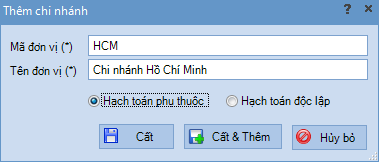
>> Trong trường hợp bạn lỡ chọn sai tệp cần nhập khẩu, có thể chọn lại bằng cách nhấn vào biểu tượng file như sau:
>> Hộp thoại thay đổi dữ liệu sẽ hiện ra tương ứng:
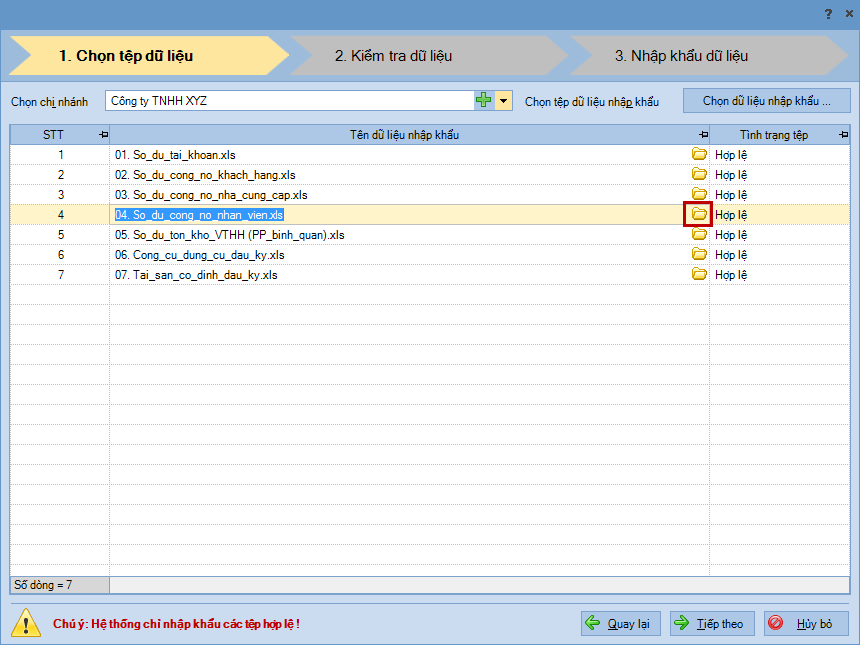
- Kiểm tra dữ liệu đã nhập:
1. Bạn chọn Tiếp theo để chuyển sang bước Kiểm tra dữ liệu.
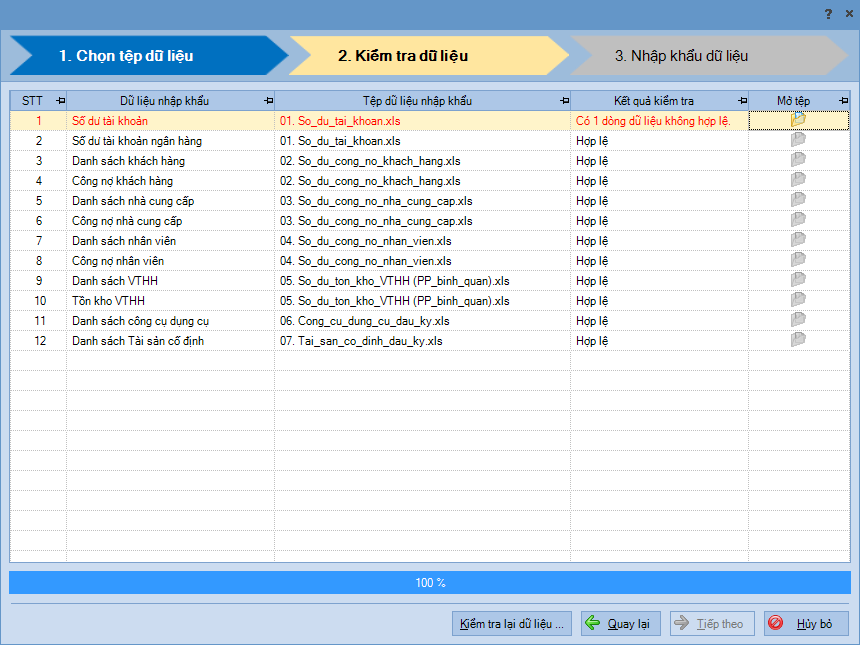
2. Chương trình của phần mềm sẽ tiến hành kiểm tra dữ liệu trên tệp nhập khẩu. Với những tệp dữ liệu không hợp lệ, kế toán có thể sửa trực tiếp dữ liệu lỗi bằng cách nhấn vào biểu tượng sau đây:
3. Sau khi cất tệp mẫu đã sửa, bạn chọn Kiểm tra lại dữ liệu để đảm bảo dữ liệu chính xác đã được nhập vào hệ thống.
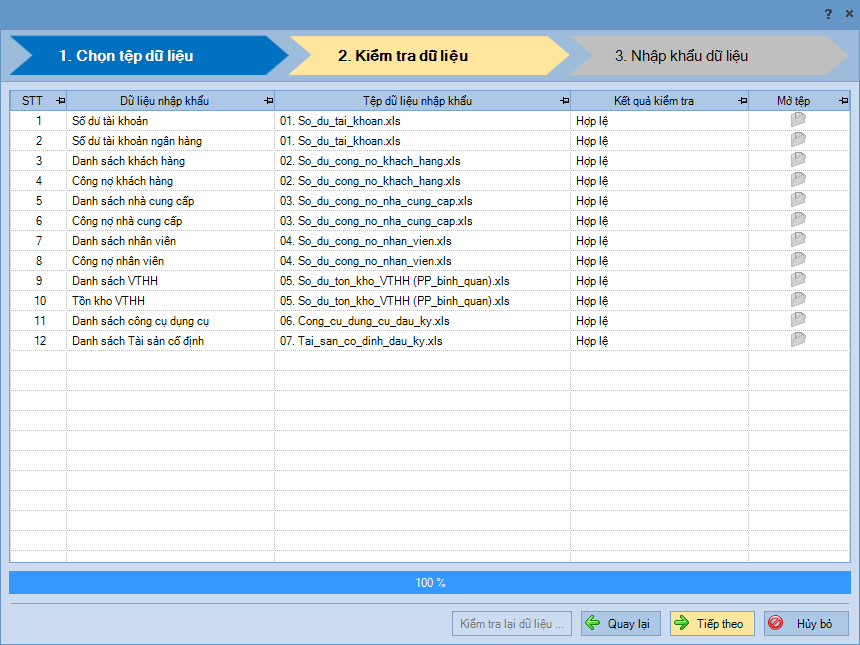
- Nhập khẩu dữ liệu vào hệ thống:
1. Bạn chọn Tiếp theo để chuyển sang bước Nhập khẩu dữ liệu.
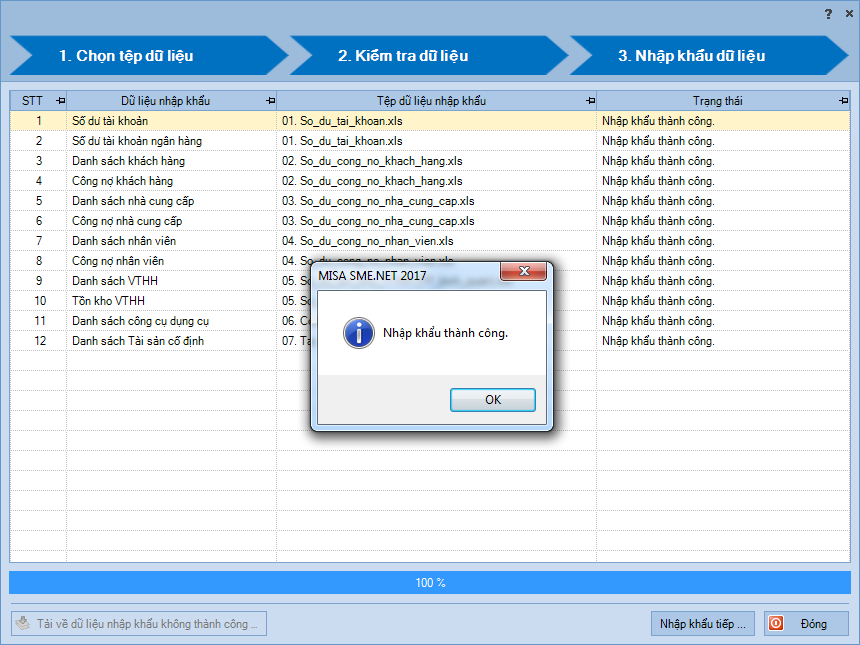
2. Chương trình của hệ thống sẽ thực hiện nhập khẩu từng tệp theo thứ tự.
3. Sau khi thấy hộp thoại thông báo thành công, bạn chọn OK.
4. Nếu bạn muốn nhập khẩu tiếp cho chi nhánh khác, hãy chọn Nhập khẩu. Nếu bạn không còn dữ liệu để nhập hay không còn chi nhánh khác, chọn Đóng.
Hoàn thành bước nhập khẩu xong số dư ban đầu, bạn có thể kiểm tra kết quả nhập khẩu bằng cách nhấn menu> Nghiệp vụ\Nhập số dư ban đầu. Vậy là bạn đã hoàn thành quy trình nhập liệu một cách đơn giản và hiệu quả rồi.
Ngoài ra, bạn cũng có thể tham khảo video hướng dẫn tại link sau đây: https://vimeo.com/262160942.
3. Hướng dẫn cách cải tiến MISA ID: trên tạo mới dữ liệu, quản lý người dùng và đăng ký GPSD
3.1. MISA ID là gì?
MISA ID là tài khoản để truy cập sử dụng một hoặc tất cả các sản phẩm của MISA. Cùng với MISA ID là các Điều khoản chặt chẽ được phổ biến với khách hàng về dịch vụ, đề cập đến việc sử dụng các sản phẩm dịch vụ, trang web, ứng dụng, phần mềm của MISA. Bạn chấp nhận các Điều khoản này thông qua việc tạo tài khoản MISA khi sử dụng Dịch vụ hoặc khi tiếp tục sử dụng Dịch vụ sau khi được thông báo về thay đổi đối với các Điều khoản này.
Điều khoản sử dụng dịch vụ
Do dịch vụ của phần mềm kế toán Misa.sme.net 2020 rất đa dạng nên đôi khi có thể áp dụng các điều khoản bổ sung hoặc các yêu cầu về sản phẩm. Các điều khoản bổ sung sẽ được cung cấp kèm theo dịch vụ liên quan và các điều khoản bổ sung đó sẽ trở thành một phần thuộc thỏa thuận của khách hàng với nhà phân phối khi khách hàng đang sử dụng dịch vụ. Điều khoản dịch vụ bao gồm 7 điều như sau:
- Nguyên tắc đăng kí tài khoản MISA ID.
- Quyền sử dụng phần mềm.
- Trường hợp bất khả kháng.
- Tạm ngừng và chấm dứt thỏa thuận.
- Phạm vi giới hạn trách nhiệm của MISA trong sử dụng phần mềm.
- Điều khoản sử đổi, bổ sung thỏa thuận.
- Thông tin thông báo.
Chính sách bảo mật
Đồng thời, Misa cũng đưa ra những chính sách bảo mật về dữ liệu mà MISA xử lý nhằm bảo vệ quyền lợi của khách hàng. Chính sách bảo mật của MISA gồm những điều sau:
- Dữ liệu doanh nghiệp, hành chính sự nghiệp, hộ kinh doanh cá thể, cá nhân mà MISA thu thập.
- Lý do MISA thu thập dữ liệu.
- Bảo mật thông tin của bạn.
- Giới thiệu chính sách bảo mật.
Do vậy, chính sách bảo mật này có thể được cập nhật thường xuyên bởi công ty MISA. Những phiên bản cập nhật sẽ thay thế cho những chính sách mà ban đầu đã được thỏa thuận. Trên hết, công ty MISA luôn cập nhật để đem tới ứng dụng tốt nhất cho khách hàng doanh nghiệp trong việc sử dụng công nghệ để quản lí hoạt động kinh doanh của doanh nghiệp.
Đối với thay đổi này, thì đây được coi là bước cải tiến sản phẩm để Khách hàng sử dụng phần mềm Misa.sme.net 2020 không cần thực hiện nhiều thao tác quá phức tạp để bảo mật được tài khoản trên hệ thống. Khách hàng sẽ thuận tiện sử dụng phần mềm để đăng nhập cũng như thêm người sử dụng vào hệ thống được dễ dàng hơn. Sau đây là các chi tiết thay đổi trên hệ thống:
1. Cách tạo mới dữ liệu kế toán
- Hệ thống trước phiên bản 2020 R4:
Khi bạn đang làm việc online trên phần mềm (có kết nối internet), với bước 2. Thông tin người dùng bạn cần phải Đăng nhập/Đăng ký tài khoản MISA như sau:
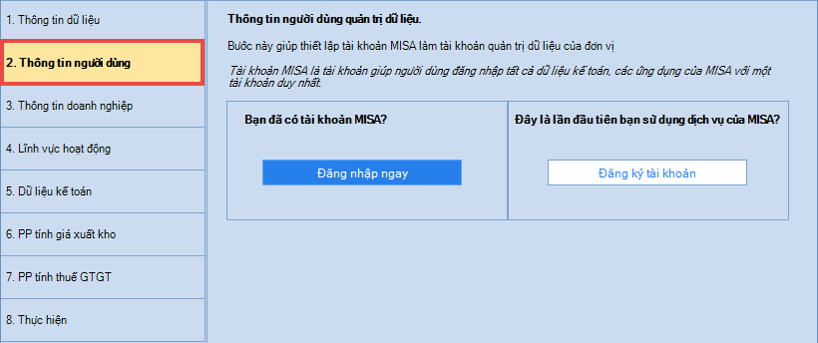
Khi bạn đang làm việc offline trên phần mềm (không có kết nối internet): Hệ thống sẽ không yêu cầu khai báo bước 2. Thông tin người dùng.
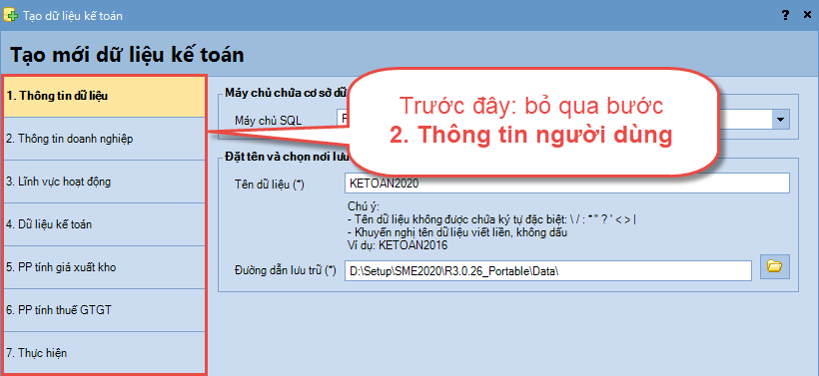
- Hệ thống từ phiên bản R4: Cả lúc bạn đang làm việc online và offline, bước 2. Thông tin người dùng, chỉ yêu cầu bạn phải khai báo người dùng quản trị dữ liệu như hình minh họa bên dưới.
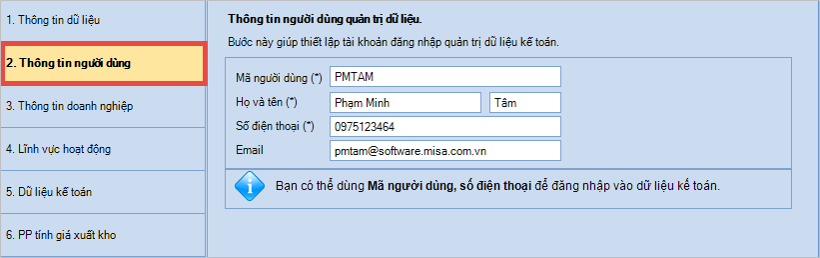
2. Cách đăng nhập vào phần mềm
- Hệ thống trước phiên bản R4: Sau khi bạn đã tạo mới dữ liệu Kế toán, bạn sẽ sử dụng tài khoản MISA khai báo tại bước 2. Thông tin người dùng để đăng nhập vào phần mềm
- Hệ thống từ phiên bản R4: Sau khi bạn đã tạo mới dữ liệu Kế toán, bạn sử dụng Mã người dùng hoặc Số điện thoại đã bạn đã dùng để khai báo khi tạo mới dữ liệu để đăng nhập (Mật khẩu để trống). Tiếp đó bạn chỉ cần thực hiện Xác thực thông tin để có thể đăng nhập vào phần mềm.
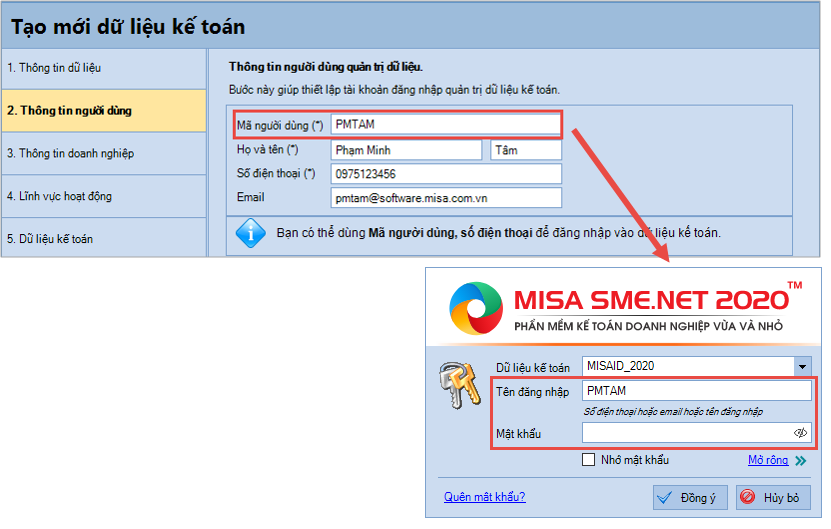
3. Cách thêm mới người dùng
- Hệ thống trước phiên bản R4: Bạn bắt buộc phải khai báo chính xác SĐT di động của người dùng để có thể thêm đối tượng sử dụng mới và hệ thống.
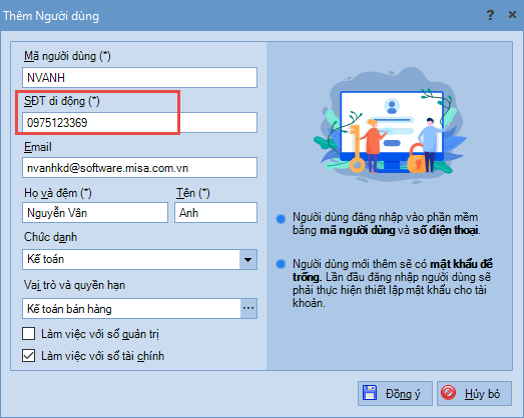
Người dùng sau đó khi đăng nhập lần đầu, sẽ phải xác thực tài khoản theo SĐT do admin khai báo.
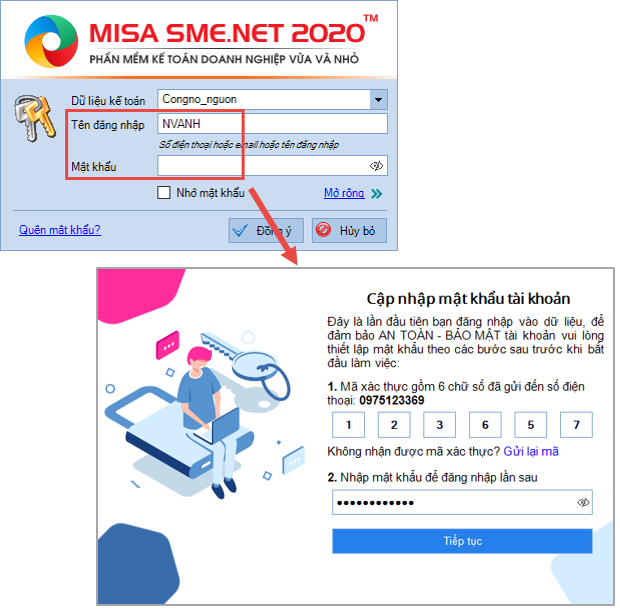
- Hệ thống từ phiên bản R4: Phiên bản này sẽ không bắt buộc bạn phải khai báo SĐT di động của người dùng
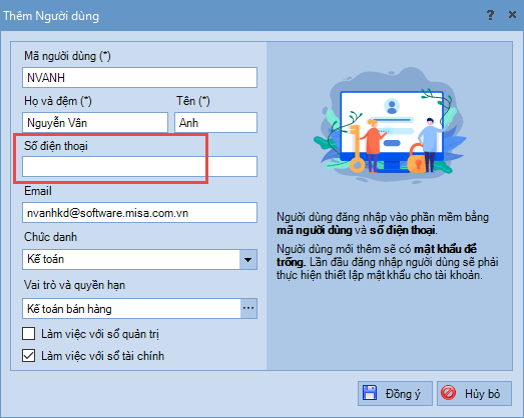
Người dùng đăng nhập lần đầu có thể tự khai báo SĐT của mình rồi mới thực hiện xác thực với hệ thống.
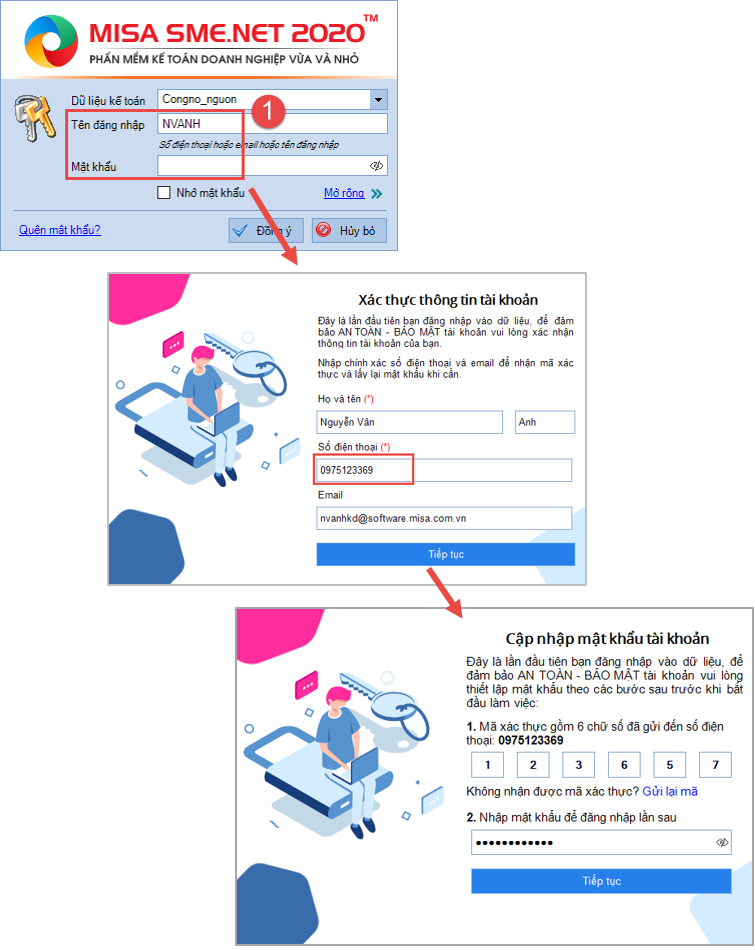
4. Cách đăng ký Giấy phép sử dụng
- Hệ thống trước phiên bản R4:
Bạn chỉ có 2 cách để đăng ký GPSD. Đó là Đăng ký GPSD trực tuyến và Đăng ký GPSD từ file license.
Với hình thức Đăng ký GPSD trực tuyến: bạn cần phải sử dụng tài khoản MISA Cloud Center được cấp và thông báo trên email của Người mua hàng.
- Hệ thống từ phiên bản R4:
Bạn có 3 cách để đăng ký GPSD là: Áp dụng GPSD tự động; Đăng ký GPSD trực tuyến và Đăng ký GPSD từ file license.
Với hình thức Đăng ký GPSD trực tuyến: Bạn sẽ sử dụng tài khoản MISA được cấp quyền Chủ sở hữu doanh nghiệp và Kế toán/Kế toán trưởng thay vì tài khoản MISA Cloud Center được cấp cho Người mua hàng như trước đây.
*Một số lưu ý:
1. Nếu quyền Kế toán trưởng/Chủ sở hữu DN của bạn có chia sẻ GPSD cho một người dùng khác thì người dùng này cũng có thể sử dụng tài khoản của mình để đăng ký GPSD áp dụng Cách 1 hoặc Đăng ký trực tuyến áp dụng Cách 2.
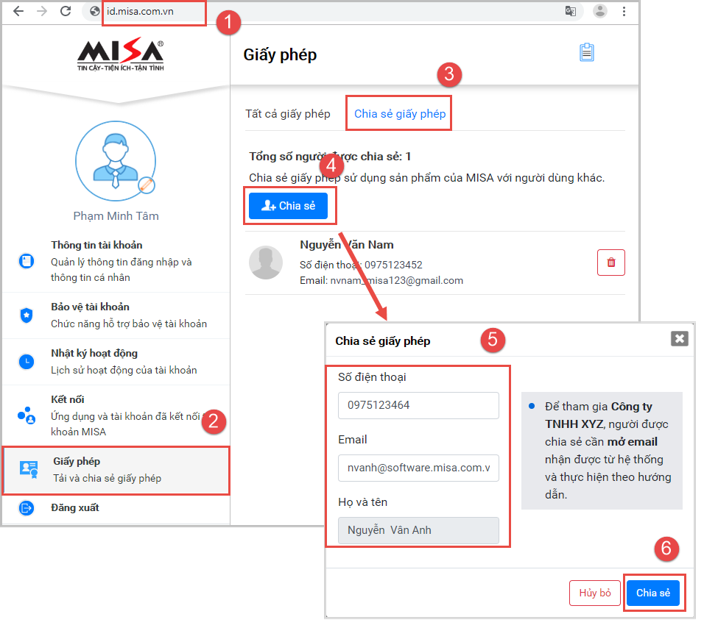
2. Bạn chỉ cần thực hiện đăng ký GPSD trên một máy tính bất kỳ với mỗi dữ liệu kế toán, với các máy tính khác sử dụng chung dữ liệu này, bạn không cần phải đăng ký GPSD nữa.
3. Đối với đơn vị là công ty nhưng không có chi nhánh, bạn chỉ cần nhập mã công ty vào mục Mã chi nhánh.
4. Bạn có thể sửa lại giấy phép sử dụng, trên giao diện Quản lý giấy phép sử dụng. Bạn làm theo các thao tác sau: nhấn giấy phép sử dụng và chọn Sửa.
5. Khi tạo mới dữ liệu kế toán, phần mềm sẽ tự động đăng ký GPSD cho dữ liệu theo GPSD đã có đang ngầm định trên hệ thống.
Hy vọng với những thông tin mà HostingViet chia sẻ trên đây sẽ giúp bạn tạo tài khoản MISA ID và khai báo thông tin thành công và làm việc hiệu quả hơn. Nếu có bất cứ thắc mắc nào trong quá trình sử dụng, hãy liên hệ ngay với chúng tôi qua hotline 02466-567-555 để được hỗ trợ và tư vấn nhanh chóng, kịp thời nhé!
> Đọc thêm: Cách kiểm tra độ lớn dữ liệu kế toán – Data manager Misa SME